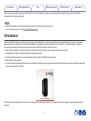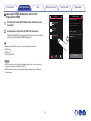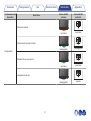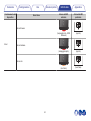Denon HEOS Subwoofer Manuale del proprietario
- Tipo
- Manuale del proprietario

Introduzione
4
Operazioni preliminari
5
Requisiti di sistema
5
Requisiti della Rete
5
Requisiti hardware
6
Requisiti del controller
7
Informazioni sul Subwoofer HEOS
8
Pannello anteriore
10
Controlli
11
Pannello posteriore
12
Posizionamento del Subwoofer HEOS
13
Alimentazione del Subwoofer HEOS
14
Come ottenere le app di HEOS
15
Configurazione del vostro primo Subwoofer HEOS
16
Aggiunta di ulteriori dispositivi HEOS
17
Aggiunta di dispositivi HEOS cablati
17
Aggiunta di dispositivi HEOS wireless
17
Collegamento dei dispositivi
18
Associare HEOS Subwoofer a un dispositivo HEOS
18
Associare HEOS Subwoofer a HEOS AVR o HEOS Bar
18
Associare HEOS Subwoofer ad un altro dispositivo HEOS
19
Annullare l’associazione di HEOS Subwoofer
20
Esecuzione delle regolazioni
21
Regolazione del livello
21
Regolazione del filtro passa basso
21
Regolazione della fase
22
Regolazione della luminosità dell’indicatore luminoso di stato
22
Sommario Configurazione Uso
Risoluzione dei problemi
LED di stato Appendice
Sommario
2

Aggiornamento del sistema
23
Funzionalità avanzate
24
Prestazioni wireless
24
Gestione alimentazione
25
Modalità di alimentazione
25
Modalità di avvio rapido
25
Deep standby
25
Spento
25
Risoluzione dei problemi di base
26
Il dispositivo HEOS non si collega alla rete tramite cavo audio
26
Il mio dispositivo HEOS si spegne e il LED di stato lampeggia in
rosso
26
Collegamento a una rete WPS
27
Ripristino del dispositivo HEOS
27
Ripristino del dispositivo HEOS alle impostazioni predefinite di
fabbrica
28
Contattare Denon
29
Tabella dei LED di stato
30
Tipi di file e codec supportati
36
Specifiche tecniche
37
Informazioni
39
Marchi
39
Sommario Configurazione Uso
Risoluzione dei problemi
LED di stato Appendice
3

Grazie per avere acquistato questo prodotto HEOS. Per un funzionamento corretto, assicurarsi di leggere attentamente il presente manuale delle
istruzioni prima di utilizzare il prodotto.
NOTA
0
QUESTO DOCUMENTO CONTIENE INFORMAZIONI SOGGETTE A MODIFICA SENZA PREAVVISO.
Per le informazioni più recenti, visitare http://www.HEOSbyDenon.com
Introduzione
Il Subwoofer HEOS fa parte del sistema audio multiroom wireless HEOS, che consente di ascoltare la propria musica preferita ovunque e in qualsiasi
ambiente della casa. Utilizzando la rete domestica esistente e l’app HEOS sul proprio dispositivo iOS o Android™, è possibile esplorare, sfogliare e
riprodurre musica dalla propria libreria musicale o da numerosi servizi di musica in streaming online.
0
Audio multiroom effettivo: è possibile riprodurre brani diversi in stanze diverse oppure lo stesso brano in tutte le stanze
0
Configurazione semplice e rapida grazie alla rete wireless domestica
0
Tecnologia all’avanguardia per la sincronizzazione audio tra i dispositivi HEOS in microsecondi
0
Qualità audio Denon garantita
0
Per iniziare subito ad ascoltare musica dal suono ottimale, è possibile seguire la procedura descritta nella Guida di avvio rapido di HEOS (inclusa nella
confezione del dispositivo HEOS).
.
Per informazioni più dettagliate sulle funzioni e sui vantaggi offerti dal Subwoofer HEOS, si consiglia di continuare a leggere il presente Manuale delle
istruzioni.
Sommario
Configurazione Uso
Risoluzione dei problemi
LED di stato Appendice
4

Operazioni preliminari
NOTA
0
Se si è già installato almeno un dispositivo HEOS, passare alla sezione “Aggiunta di ulteriori dispositivi HEOS” (v pag. 17).
Requisiti di sistema
Prima di iniziare a installare il primo dispositivo HEOS, è necessario accertarsi di aver capito e soddisfatto alcuni requisiti di base.
o
Requisiti della Rete
Router Wireless - Per utilizzare il sistema musicale HEOS, è necessario disporre di una rete wireless funzionante (Wi-Fi) o della rete Ethernet della
propria abitazione. Anche quando si è connessi ad una rete Ethernet, è necessaria una connessione Wi-Fi al router per controllare il sistema
utilizzando l’applicazione HEOS Control. Se non si dispone di una rete wireless, contattare il rivenditore Denon locale o un negozio al dettaglio di
componenti elettronici per assistenza nell’acquisto e nell’installazione di una rete wireless presso la propria abitazione.
Connessione Internet ad Alta Velocità - HEOS accede a internet per riprodurre musica in streaming nella propria casa dai più noti servizi di musica
online. HEOS è inoltre progettato per consentire gli aggiornamenti software che vengono distribuiti attraverso la connessione Internet domestica. I
servizi DSL, via cavo o basati su fibra ottica consentiranno un’esperienza e un’affidabilità ottimali. Con connessioni internet più lente, come quelle
basate su satellite, è possibile riscontrare problemi di prestazioni.
Sommario
Configurazione Uso
Risoluzione dei problemi
LED di stato Appendice
5

o
Requisiti del controller
È possibile controllare il sistema audio multiroom wireless HEOS tramite l’app gratuita HEOS su qualsiasi dispositivo mobile iOS o Android che
soddisfi i seguenti requisiti minimi:
.
Requisiti minimi per iOS
0
iOS 8.0 o versioni successive
0
iPhone
®
4S o più recente
0
iPad
®
2 o più recente
0
iPod touch
®
(di quinta generazione) o più recente
.
Requisiti minimi per Android
0
SO Android 4.0 o versioni successive
0
Tutte le risoluzioni
Sommario Configurazione Uso
Risoluzione dei problemi
LED di stato Appendice
7

Informazioni sul Subwoofer HEOS
Disimballare il Subwoofer HEOS dalla scatola e verificare che siano inclusi i seguenti articoli:
.
Q
UICK STRT
GU
I
DE
Subwoofer HEOS
Guida di avvio rapido Nota di ringraziamento
(Solo per il modello nordamericano)
Garanzia
(Solo per il modello nordamericano)
Piano di protezione estesa
(Solo per il modello nordamericano)
Istruzioni per la sicurezza
Sommario
Configurazione Uso
Risoluzione dei problemi
LED di stato Appendice
8

o
Pannello posteriore
.
AUX IN
5V/1A---
USB
RESET
CONNECT
NETWORK
AC IN
w eq
r t y u
A
Jack AUX (AUX IN)
Utilizzato per aggiungere il dispositivo HEOS alla rete wireless.
(v pag. 16)
B
Porta USB
Utilizzato per collegare dispositivi di archiviazione USB.
C
Connettore NETWORK
Utilizzato per collegare questa unità a una rete Ethernet cablata.
(v pag. 16)
D
Pulsante di RESET
Consente di ripristinare i valori di default di fabbrica di numerose
impostazioni. (v pag. 27)
E
Ingresso CA (AC IN)
Utilizzato per collegare il cavo di alimentazione. (v pag. 14)
F
Pulsante CONNECT
Utilizzato per la configurazione Wi-Fi.
G
LED di stato per collegamento
Indica lo stato dell’unità. (v pag. 30)
Sommario
Configurazione Uso
Risoluzione dei problemi
LED di stato Appendice
12

Posizionamento del Subwoofer HEOS
Il Subwoofer HEOS è progettato per aggiungere la funzionalità audio HEOS multiroom a un dispositivo esterno che offre amplificazione dell’audio. È
necessario posizionare il Subwoofer HEOS in un luogo idoneo, accanto agli altoparlanti ai quali lo si sta collegando.
0
Il Subwoofer HEOS deve essere posizionato entro il raggio d’azione della rete wireless utilizzata.
.
0
Fissare i piedini in dotazione ai quattro angoli del lato del Subwoofer HEOS, se lo
si sta mettendo su in senso orizzontale.
.
Sommario
Configurazione Uso
Risoluzione dei problemi
LED di stato Appendice
Configurazione
13

Alimentazione del Subwoofer HEOS
Collegare il cavo di alimentazione incluso nella confezione al retro del Subwoofer dell’HEOS e la spina in una presa a muro.
.
AUX IN
5V/1A---
USB
RESET
CONNECT
NETWORK
AC IN
per il Nord America
(CA 120 V, 60 Hz)
per l’ Europa
(CA 220 - 240 V, 50/60 Hz)
Sommario
Configurazione Uso
Risoluzione dei problemi
LED di stato Appendice
14

Come ottenere le app di HEOS
L’app HEOS è il cuore dell’esperienza HEOS. Utilizzando il dispositivo mobile e la app HEOS, è possibile impostare, sfogliare, esplorare e controllare il
sistema HEOS sul palmo della mano, da un qualsiasi punto della casa.
Scaricare l’app HEOS per iOS o Android, cercando “HEOS” in App Store
®
, in Google Play™ o su Amazon.
.
Per motivi di miglioramento del prodotto, le specifiche ed il design sono soggetti a modifiche senza preavviso.
Sommario Configurazione Uso
Risoluzione dei problemi
LED di stato Appendice
15

Configurazione del vostro primo Subwoofer HEOS
Dopo aver posizionato il Subwoofer HEOS nella stanza di ascolto e aver scaricato l’app HEOS, si è pronti per configurare il Subwoofer HEOS per la
riproduzione di musica. Ciò prevede alcuni semplici passaggi per collegare il Subwoofer HEOS alla rete domestica esistente:
Attenzione
0
NON collegare il cavo Ethernet se si intende collegare il Subwoofer HEOS a una rete wireless. Se si intende collegare il Subwoofer HEOS a una rete
cablata, utilizzare un cavo Ethernet per collegare il Subwoofer HEOS alla propria rete o al router.
1
Assicurarsi che il dispositivo mobile sia collegato alla
rete wireless (la stessa rete alla quale si desidera
collegare il Subwoofer HEOS).
Verificarlo nel menu Impostazioni - Wi-Fi del dispositivo iOS o
Android.
NOTA
0
Se la rete wireless è protetta, assicurarsi che nessuno venga a conoscenza
della password per accedere alla rete.
2
Assicurarsi di avere a portata di mano
il cavo di impostazione 3,5 mm.
3
Avviare l’app HEOS sul dispositivo
mobile.
4
Toccare il pulsante “Imposta ora” nella parte superiore
della schermata.
5
Seguire le istruzioni per aggiungere il Subwoofer HEOS
alla rete wireless.
Le impostazioni Wi-Fi verranno copiate dal dispositivo mobile al
Subwoofer HEOS tramite il cavo audio.
NOTA
0
In caso di problemi durante il collegamento del dispositivo HEOS, passare alla
sezione Risoluzione dei problemi. (v pag. 26)
Sommario Configurazione Uso
Risoluzione dei problemi
LED di stato Appendice
16

Aggiunta di ulteriori dispositivi HEOS
Il sistema audio multiroom wireless HEOS è un vero e proprio sistema audio multiroom che sincronizza automaticamente la riproduzione audio tra più
dispositivi HEOS in modo che l’audio proveniente dalle diverse stanze sia perfettamente sincronizzato e sempre di altissima qualità!È possibile
aggiungere facilmente fino a 32 dispositivi al proprio sistema HEOS.
Aggiunta di dispositivi HEOS cablati
Basterà collegare il dispositivo HEOS alla rete domestica utilizzando un cavo Ethernet e il dispositivo HEOS verrà visualizzato sull’app HEOS come una
nuova stanza nella schermata “Stanze”.
Per comodità, è possibile assegnare un nome al dispositivo HEOS per indicare in quale stanza lo si è posizionato.
0
Utilizzare esclusivamente cavi STP o ScTP LAN (consigliato CAT-5 o superiore) facilmente reperibili presso i negozi di elettronica.
0
Non collegare un connettore Network direttamente alla porta LAN/connettore Ethernet del computer.
Aggiunta di dispositivi HEOS wireless
È possibile aggiungere dispositivi wireless HEOS aggiuntivi al proprio sistema HEOS selezionando “Aggiungi dispositivo” dal menu Settings dell’app
HEOS e seguire le istruzioni:
.
1
2
Aggiungi dispositivo
ImpostazioniMusica
Sommario
Configurazione Uso
Risoluzione dei problemi
LED di stato Appendice
17

Collegamento dei dispositivi
Associare HEOS Subwoofer a un
dispositivo HEOS
HEOS Subwoofer deve essere associato a un altro dispositivo HEOS.
o
Associare HEOS Subwoofer a HEOS AVR o
HEOS Bar
1
Selezionare l’icona Impostazioni a nell’angolo
superiore sinistro del menu “Musica” principale per
visualizzare il menu Impostazioni.
2
Selezionare HEOS AVR o HEOS Bar su “I miei
dispositivi”.
3
Selezionare Guida configurazione e aggiungere HEOS
Subwoofer.
Seguire le istruzioni visualizzate nel menu per completare la
configurazione.
NOTA
0
HEOS Subwoofer non è in grado di riprodurre alcun audio, a meno che non sia
associato a qualche altro dispositivo HEOS.
0
HEOS Subwoofer deve essere collegato alla rete wireless prima di effettuare
l’associazione.
.
HEOS 3 Left
HEOS 3 Right
HEOS Link
HEOS AVR
HEOS Bar
HEOS Subwoofer
Diffusori
Link
AVR
Soundbar
Subwoofer
I miei dispositivi
HEOS Bar
xxxxxxxx
Normale
On Table
Nome
Rete
EQ
Qualità
LED di stato
Assistente Impostazioni
Posizionamento
Ingresso TV
HEOS Bar
Sommario
Configurazione Uso
Risoluzione dei problemi
LED di stato Appendice
18

o
Associare HEOS Subwoofer ad un altro
dispositivo HEOS
1
Selezionare l’unità HEOS Subwoofer attualmente non
associata.
2
Selezionare il dispositivo di HEOS da associare.
Il Subwoofer HEOS verrà raggruppato insieme con esso e produrrà i
bassi profondi del dispositivo HEOS aggiunto.
I seguenti dispositivi HEOS possono essere collegati in questo modo
0
HEOS Amp
0
HEOS Link
0
Altoparlante HEOS
NOTA
0
HEOS Subwoofer non è in grado di riprodurre alcun audio, a meno che non sia
associato a qualche altro dispositivo HEOS.
0
HEOS Subwoofer deve essere collegato alla rete wireless prima di effettuare
l’associazione.
.
HEOS 1 + HEOS 1
HEOS Amp
Prossimo
Seleziona un dispositivo HEOS con cui
abbinare il tuo HEOS Subwoofer:
Song Name 2
Song Name 1
HEOS 1 + HEOS 1
HEOS Amp
non abbinato - premi per configurare
HEOS Subwoofer
Sposta una stanza in un'altra per raggrupparle
Stanze
In riproduzioneMusicaStanze
Abbinamento Subwoofer
HEOS Subwoofer
Sommario
Configurazione Uso
Risoluzione dei problemi
LED di stato Appendice
19

Annullare l’associazione di HEOS
Subwoofer
1
Toccare l’icona Matita e nell’angolo in alto a destra
nel menu “Stanze”.
2
Toccare il dispositivo HEOS dal quale si vuole
annullare l’associazione di HEOS Subwoofer.
3
Selezionare “Scollegare i subwoofer wireless”.
.
In riproduzioneMusicaStanze
HEOS Bar
Sposta una stanza in un'altra per raggrupparle
HEOS AVR
Stanze
HEOS 3 Left
HEOS 3 Right
HEOS Link
Disconnetti Subwoofer Wireless
Nome
HEOS Bar
Modifica gruppo
Disconnetti Surround Wireless
Sommario
Configurazione Uso
Risoluzione dei problemi
LED di stato Appendice
20
La pagina si sta caricando...
La pagina si sta caricando...
La pagina si sta caricando...
La pagina si sta caricando...
La pagina si sta caricando...
La pagina si sta caricando...
La pagina si sta caricando...
La pagina si sta caricando...
La pagina si sta caricando...
La pagina si sta caricando...
La pagina si sta caricando...
La pagina si sta caricando...
La pagina si sta caricando...
La pagina si sta caricando...
La pagina si sta caricando...
La pagina si sta caricando...
La pagina si sta caricando...
La pagina si sta caricando...
La pagina si sta caricando...
La pagina si sta caricando...
-
 1
1
-
 2
2
-
 3
3
-
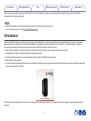 4
4
-
 5
5
-
 6
6
-
 7
7
-
 8
8
-
 9
9
-
 10
10
-
 11
11
-
 12
12
-
 13
13
-
 14
14
-
 15
15
-
 16
16
-
 17
17
-
 18
18
-
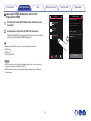 19
19
-
 20
20
-
 21
21
-
 22
22
-
 23
23
-
 24
24
-
 25
25
-
 26
26
-
 27
27
-
 28
28
-
 29
29
-
 30
30
-
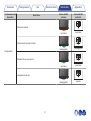 31
31
-
 32
32
-
 33
33
-
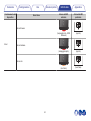 34
34
-
 35
35
-
 36
36
-
 37
37
-
 38
38
-
 39
39
-
 40
40
Denon HEOS Subwoofer Manuale del proprietario
- Tipo
- Manuale del proprietario
Documenti correlati
-
Denon Heos AVR Manuale del proprietario
-
Denon Heos Bar Manuale del proprietario
-
Denon HEOS Link HS2 Manuale del proprietario
-
Denon HEOS Amp HS2 Manuale del proprietario
-
Denon HEOS HomeCinema Manuale del proprietario
-
Denon Heos HomeCinema HS2 Manuale del proprietario
-
Denon HEOS Drive Manuale del proprietario
-
Denon HEOS Link Manuale del proprietario
-
Denon HEOS Super Link Manuale del proprietario
-
Denon HEOS Amp Manuale del proprietario